
Next Tutorials ▪ Back Tutorials
Jessica


| Du brauchst |
|
1 Tube deiner Wahl 1 misted Hintergrundbild Deco  Filter: Tramages MuRa's Meister &<Bgk Kaleidoskop> (Ich habe fast alle Filter im Filtes Unlimited 2.0) |
| punkt 1 |
|
Öffne deine Personentube und suche dir aus dieser eine mittlere Vordergrund- und eine dunkle Hintergrundfarbe aus Öffne dir nun das Arbeitsblatt Jessica, das musste ich soweit schon erstellen Erstelle eine neue Ebene, Bearbeiten - Fläche füllen - Vordergrundfarbe Stelle die Füllmethode auf Farbe und die Deckkraft auf 80% Ebene - Sichtbare auf eine Ebene reduzieren Ebene - Duplizieren Bearbeiten - Transformieren - Horizontal spiegeln Füllmethode auf Ineinanderkopieren stellen |
| punkt 2 |
|
Öffne dir nun Bild1, halte die Strg-Taste gedrückt und klicke nun einmal in die Ebenenminiatur Neue Ebene erstellen, Bearbeiten - Fläche füllen - Vordergrundfarbe Stelle die Füllmethode auf Farbe und die Deckkraft auf 80% Ebene - Sichtbare auf eine Ebene reduzieren Ziehe das nun mit gedrückter Umschalttaste auf dein Bild |
| punkt 3 |
|
Ebene - Duplizieren, Filter - Verzerrungsfilter - Polarkoordinaten 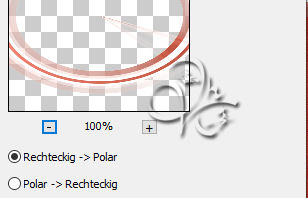 Ebene - Duplizieren, Auswahl - Alles auswählen Bearbeiten - Transformieren - Horizontal spiegeln, Auswahl - Alles auswählen Bearbeiten - Transformieren - Vertikal spiegeln Ebene - Mit darunter liegender auf eine Ebene reduzieren |
| punkt 4 |
|
Ebene - Duplizieren, drücke Strg+T sowie das Kettenglied, gebe 80% ein und bestätige Auswahl - Alles auswählen, Bearbeiten - Transformieren - Horizontal spiegeln, Auswahl aufheben Ebene - Anordnen - Schrittweise nach hinten, wiederhole den Schritt |
| punkt 5 |
|
Aktiviere dir die zweite Ebene von unten, Auswahl - Auswahl laden - Auswahl#1 Drücke nun Strg+J, halte die Strg-Taste gedrückt und klicke nun einmal in die Ebenenminiatur Filter - Tramages - Tow the Line mit den Standardeinstellungen anwenden (80/54/48/9) Stelle die Füllmethode auf Normal, erstelle eine neue Ebene Bearbeiten - Kontur füllen 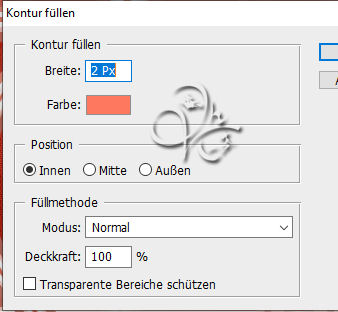 Bearbeiten - Fläche füllen -Weiß (Haken rein bei Transparente Bereiche schützen, Auswahl aufheben Ebene - Mit darunter liegender auf eine Ebene reduzieren Ebene - Anordnen - Schrittweise nach vorne Ebene - Duplizieren, Auswahl - Alles auswählen Bearbeiten - Transformieren - Horizontal spiegeln, Auswahl - Auswahl aufheben Ebene - Mit darunter liegender auf eine Ebene reduzieren |
| punkt 6 |
|
Aktiviere die oberste Ebene, Stelle die Deckkraft auf 50% und die Füllmethode auf Weiches Licht Ziehe nun deinen misted-HG auf dein Bild, skaliere ihn evtl. passend Ebene - Anordnen - Schrittweise nach hinten, wiederhole den Schritt noch 3x |
| punkt 7 |
|
Aktiviere die zweite Ebene von unten, neue Ebene erstellen Bearbeiten - Fläche füllen  Schalte die Ebenen über der weißen nun erstmal unsichtbar Öffne dir die Maske !cid_75E2C782-CB11-485C und ziehe sie auf dein Bild Drücke Strg+T und ziehe die Masken bis zu den Rändern und bestätige dann Klicke auf Kanäle und dann unten auf den gepunkteten Kreis, zurück zu den Ebenen Aktiviere die weiße und klicke unten auf das Rechteck mit dem Kreis (Ebenenmaske hinzufügen) Nun Rechtsklick auf die Ebenen-Masken-Miniatur - Ebenenmaske anwenden Lösche die originale Maske nun, fx - Schlagschatten  Filter - Scharfzeichnungsfilter - Stärker scharfzeichnen |
| punkt 8 |
|
Schalte alle Ebenen wieder sichtbar und aktiviere die oberste Öffne dir DekoK1 und ziehe diese mit gedrückter Umschalttaste auf dein Bild fx - Schlagschatten  Ebene - Sichtbare auf eine Ebene reduzieren |
| punkt 9 |
|
Auswahl - Auswahl laden - Auswahl #2, drücke Strg+J Filter - MuRa`s Meister - Perspective Tilling 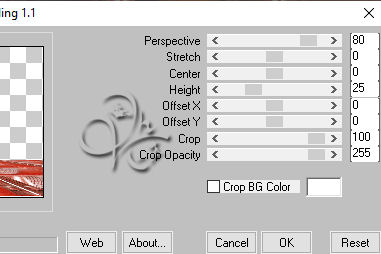 fx - Schlagschatten  |
| punkt 10 |
|
Ziehe nun deine Tube auf das Bild, skaliere sie passend Filter - Scharfzeichnungsfilter - Scharfzeichnen, fx - Schlagschatten 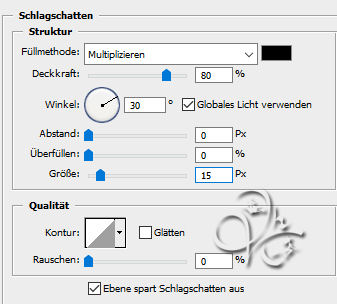 Ziehe nun deine Deko auf dein Bild, auch diese skalieren und scharfzeichnen Schiebe sie an eine Stelle deiner Wahl, fx - Schlagschatten wie eben geben, nur die Größe auf 5 stellen Ebene - Auf Hintergrundebene reduzieren |
| punkt 11 |
|
Bild - Arbeitsfläche - 2 px - Weiß (Haken drin bei Relativ) Bild - Arbeitsfläche - 2 px - Schwarz Bild - Arbeitsfläche - 2 px - Weiß Bild - Arbeitsfläche - 4 px - Hintergrund Ebene - Duplizieren, aktiviere die untere Ebene Bild - Arbeitsfläche - 80 px - Weiß Aktiviere die oberere Ebene, drücke Strg+T, ziehe das Bild zu den Rändern und bestätige Auswahl - Alles auswählen, Auswahl - Auswahl verändern - verkleinern um 40 px drücke die Entf-Taste, Auswahl - Auswahl umkehren Ebene - Auf Hintergrundebene reduzieren Filter - Filters Unlimited 2.0 - &<Bgk Kaleidoskop> - @Mirrored&Scaled anwenden Auswahl - Auswahl umkehren, neue Ebene erstellen |
| punkt 13 |
|
Bearbeiten - Fläche füllen - Vordergrundfarbe (Deckkraft wieder auf 100%) fx - Schlagschatten 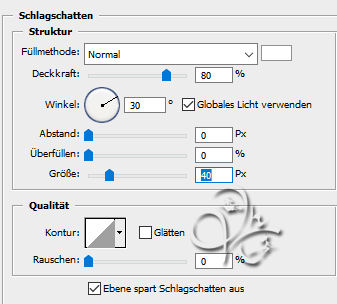 Stelle die Deckkraft der Fläche auf 0%, Auswahl aufheben Ziehe noch den Text auf dein Bild und schiebe diesen nach links oben Ebene - Auf Hintergrundebene reduzieren Bild - Arbeitsfläche - 2 px - Weiß Setzte jetzt noch dein Wasserzeichen und den Copy Vermerk auf dein Bild und speichere es als .jpg oder .png ab. Fertig Ich hoffe das Tutorial hat dir gefallen |
. . :: HOME :: . .
Übersetzung & Design
by KleineHexe
The End
